
Cara Mengembalikan Pesan WhatsApp yang Terhapus
WhatsApp merupakan aplikasi bertukar pesan secara instan yang hampir di-download oleh semua kalangan di berbagai dunia dan bahkan sudah memiliki pengguna hingga mencapai 1 milliar dari seluruh dunia. Mulai dari anak-anak, remaja, hingga orang tua cenderung lebih memilih WhatsApp sebagai media untuk berkomunikasi dengan teman-teman, keluarga, hingga rekan kerja.
Kehadiran WhatsApp dan beberapa aplikasi pesan instan serupa sepertinya telah menggantikan fungsi dari SMS dengan tarif yang jauh lebih terjangkau. Dengan proses transfer pesan yang begitu cepat dan juga mampu mengirim gambar, voice, video serta fasilitas file sharing lainnya, WhatsApp telah menjadi aplikasi yang digemari banyak orang karena tidak hanya ringan dan tampilan interface yang sederhana, namun juga beragam fitur menarik lainnya.
Selain itu WhatsApp juga memiliki fitur yang dapat membantu kamu, jika suatu waktu kamu kehilangan pesan penting maka kamu dapat mengembalikannya dengan mudah. Bagaimana caranya? Berikut, Cara Mengembalikan Pesan WhatsApp yang Terhapus dibawah ini :
Baca Juga: Cara Menggunakan WhatsApp Tanpa Nomor Telepon
Jika WhatsApp tidak dapat mendeteksi adanya cadangan yang tersimpan, kemungkinan karena kamu mungkin tidak terhubung ke akun Google yang sama. Mungkin karena kamu menggunakan nomor telepon yang berbeda atau nomor yang kamu gunakan tidaklah sama dengan nomor yang kamu gunakan ketika membuat cadangan.
Dengan begini semua pesan beserta media WhatsApp akan aman, meskipun kamu mengganti nomor baru atau ketika kamu kehilangan Ponsel maka semua data yang kamu miliki masih tersimpan dengan aman.
Cara Mengembalikan Pesan WhatsApp yang Terhapus
Cadangkan Data WhatsApp
Sebelum mencadangkan data, pastikan bahwa pencadangan secara otomatis telah aktif terlebih dahulu, karena jika pencadangan otomatis tidak menyala maka WhatsApp tidak dapat menyimpan berbagai data yang terdapat dalam isi percakapan tersebut. Cadangan lokal akan secara otomatis dilakukan setiap pukul 02.00 dini hari dan database kamu akan disimpan pada sebuah file di memori telepon. Selain itu kamu juga dapat mencadangkan data melalui Google Drive.Baca Juga: Cara Menggunakan WhatsApp Tanpa Nomor Telepon
Cadangkan ke Google Drive
Kamu dapat mencadangkan pesan berupa media gambar, video, ataupun suara ke penyimpanan Google Drive. Google Drive memudahkan pengguna untuk menyimpan file melalui internet, sehingga file yang kamu miliki tidak akan hilang selama kamu mengetahui email dan password akun google kamu. Untuk mencadangkan pesan WhatsApp ke Google Drive pun sangat mudah, berikut Caranya:- Pertama, Buka WhatsApp.
- Kedua, Pilih tombol Menu > Setelan > Chatting dan panggilan > Cadangan chat.
- Ketiga, Klik pada Cadangkan ke Google Drive dan pilih frekuensi cadangan yang kamu inginkan, atau klik pada Cadangkan untuk segera melakukan pencadangan.
- Keempat, Kamu akan diminta untuk memilih sebuah akun Google yang akan digunakan untuk mencadangkan riwayat chatting WhatsApp.
- Kelima, Klik pada Cadangkan lewat untuk memilih jaringan yang ingin kamu gunakan untuk melakukan pencadangan.
Cara Memulihkan Pesan WhatsApp dari Google Drive
Biasanya ketika pertama sekali menginstall WhatsApp dan memverifikasi nomor telepon, di step berikutnya, WhatsApp akan menawarkan kamu untuk memulihkan riwayat chatting dan media dari cadangan yang pernah kamu buat. Pilih "Pulihkan" ketika diminta untuk melakukannya.Jika WhatsApp tidak dapat mendeteksi adanya cadangan yang tersimpan, kemungkinan karena kamu mungkin tidak terhubung ke akun Google yang sama. Mungkin karena kamu menggunakan nomor telepon yang berbeda atau nomor yang kamu gunakan tidaklah sama dengan nomor yang kamu gunakan ketika membuat cadangan.
Baca Juga: Cara Mudah Membuat Email di Gmail
Cara Mengembalikan Pesan WhatsApp Lama di Memori Telepon
Jika Google Drive hanya akan menyimpan cadangan terbaru, WhatsApp menyimpan cadangan di memori telepon pada 7 hari terakhir. Caranya:- Pertama, Buka aplikasi Manajer File.
- Kedua, Pergi ke sdcard/WhatsApp/Databases.
- Ketiga, Jika data tidak disimpan di kartu SD, mungkin ada di penyimpanan internal
- Keempat, Namakan ulang file cadangan yang ingin dipulihkan dari msgstore-YYYY-MM-DD.1.db.crypt8 ke msgstore.db.crypt8.
- Kelima, Hapus aplikasi WhatsApp.
- Keenam, Pasang kembali aplikasi WhatsApp.
- Ketujuh, Pilih pulihkan ketika diminta.
Dengan begini semua pesan beserta media WhatsApp akan aman, meskipun kamu mengganti nomor baru atau ketika kamu kehilangan Ponsel maka semua data yang kamu miliki masih tersimpan dengan aman.


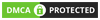
Posting Komentar
Posting Komentar
Dilarang keras berkomentar SARA, Politik, Promosi, Link aktif di Website ini. Silahkan berdiskusi dengan menggunakan bahasa yang sopan dan mudah dimengerti.